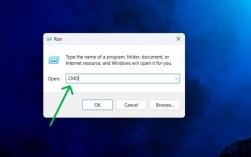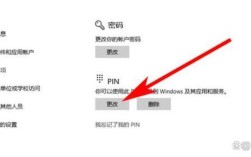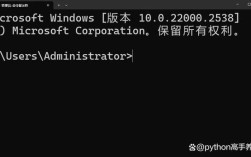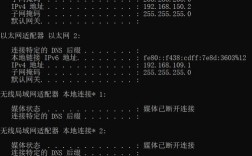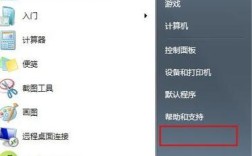在Windows 10操作系统中,通过命令行工具进行系统激活是一种高效且灵活的方式,尤其适合技术人员或需要批量激活的场景,本文将详细介绍使用命令行激活Windows 10的多种方法、注意事项及相关操作细节,帮助用户全面掌握这一技能。
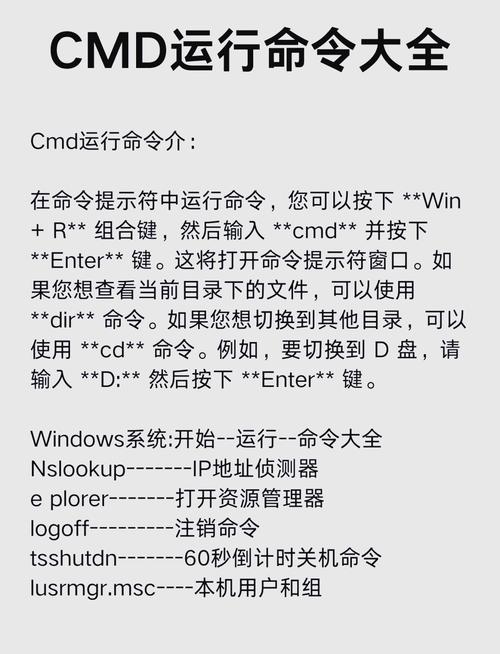
Windows 10激活主要通过命令行调用系统自带的工具或脚本实现,核心工具包括slmgr.vbs、cscript以及PowerShell cmdlet。slmgr.vbs是Windows软件授权管理器脚本,位于%windir%\system32目录下,支持多种参数组合,用于查询、安装或激活许可证,用户需要以管理员身份打开命令提示符或PowerShell窗口,这是执行激活命令的前提条件,因为普通用户权限无法修改系统授权状态。
基础激活命令与参数解析
最常用的激活命令是通过slmgr.vbs结合/ipk(安装产品密钥)、/skms(设置密钥管理服务器)和/ato(尝试在线激活)等参数实现,安装产品密钥的命令为cscript slmgr.vbs /ipk XXXXX-XXXXX-XXXXX-XXXXX-XXXXX,其中XXXXX部分需替换为有效的Windows 10数字许可证或MAK密钥,若需指定自定义KMS服务器(如企业环境),可使用cscript slmgr.vbs /skms kms.example.com,随后执行cscript slmgr.vbs /ato完成激活,需要注意的是,在线激活需要设备联网,且KMS激活需满足至少5台客户端的批量激活条件。
数字许可证与硬件绑定激活
对于通过数字许可证激活的Windows 10设备,微软提供了硬件绑定机制,允许用户在更换主板等主要硬件后重新激活,可通过命令slmgr /upk先卸载当前产品密钥,然后使用slmgr /ipk重新安装密钥,最后执行slmgr /ato,若设备已关联微软账户,还可尝试PowerShell命令Get-WmiObject -Class SoftwareLicensingService | Invoke-WmiMethod -Name RefreshLicenseStatus刷新授权状态,对于批量激活场景,企业用户可通过部署KMS服务器或使用多激活密钥(MAK),结合组策略脚本实现自动化激活。
命令行激活的常见问题与解决方案
在执行激活命令时,用户可能遇到“错误代码:0xC004F074”或“KMS服务器连接失败”等错误,针对错误代码0xC004F074,通常需检查系统时间是否正确,或执行slmgr /rearm重置激活状态后重试,KMS激活失败则需确认服务器地址配置是否正确,以及网络防火墙是否阻止了TCP端口1688的通信,若设备预装了Windows 10 OEM版,激活命令可能无法生效,需联系硬件制造商获取原始激活信息。
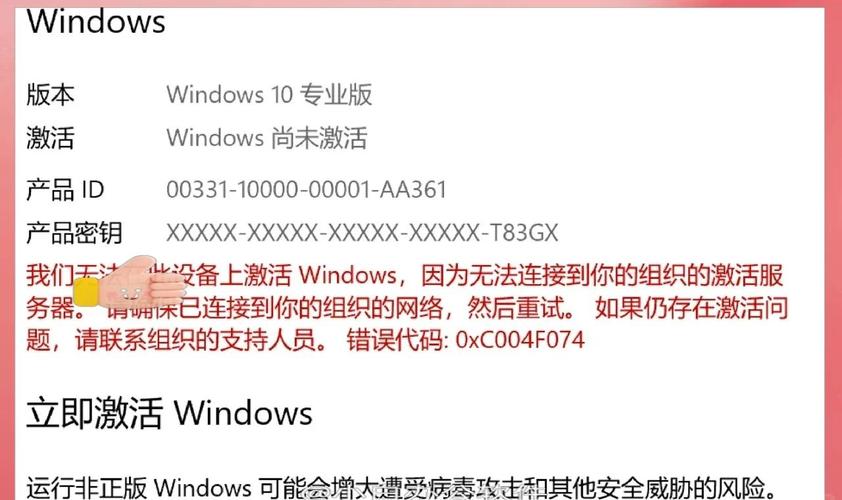
高级技巧与脚本化操作
对于需要批量激活的多台设备,可编写批处理脚本(.bat)或PowerShell脚本自动化执行,以下PowerShell脚本可自动检测当前系统激活状态并尝试激活:
$license = Get-WmiObject -Query "SELECT * from SoftwareLicensingProduct where LicenseStatus = 1"
if (-not $license) {
cscript "$env:windir\system32\slmgr.vbs" /ipk XXXXX-XXXXX-XXXXX-XXXXX-XXXXX
cscript "$env:windir\system32\slmgr.vbs" /ato
}
脚本中需替换为实际密钥,使用slmgr /dli(显示许可证信息)和slmgr /xpr(显示授权到期时间)等命令可实时监控激活状态,便于故障排查。
安全性与合规性注意事项
使用命令行激活时,需确保从官方渠道获取密钥,避免使用第三方工具或破解脚本,这些行为可能违反微软最终用户许可协议(EULA)并带来安全风险,企业用户应通过微软批量许可服务(VLSC)合法获取MAK或KMS密钥,而个人用户则建议通过Windows设置中的“升级Windows”选项购买正版授权,若怀疑系统激活状态异常,可通过微软官方工具“激活疑难解答”或联系支持团队验证。
通过命令行激活Windows 10需要掌握slmgr.vbs的核心参数及不同激活场景下的操作逻辑,无论是个人用户的数字许可证重绑定,还是企业环境的批量激活,均可通过命令行高效实现,但需始终遵循微软的授权条款,确保激活过程的合法性与安全性,在实际操作中,建议用户先在测试环境中验证命令效果,避免误操作导致系统授权异常,对于复杂的企业部署场景,可结合微软部署工具(MDT)或System Center Configuration Manager(SCCM)实现更精细化的激活管理。

相关问答FAQs
Q1: 如何判断Windows 10是否已通过命令行成功激活?
A1: 可通过以下命令检查激活状态:
- 打开命令提示符(管理员),输入
slmgr /dli显示当前许可证详细信息,包括许可证类型、状态和授权ID,若状态显示“已许可”,则表示激活成功。 - 或使用
slmgr /xpr查看授权到期时间,若显示“永久授权”则说明已通过数字许可证激活。 - 打开“设置”>“更新和安全”>“激活”,页面显示“Windows已激活”同样验证激活成功。
Q2: 命令行激活失败后,如何重置激活状态重新尝试?
A2: 若激活失败,可按以下步骤重置:
- 以管理员身份运行命令提示符,输入
slmgr /upk卸载当前产品密钥。 - 执行
slmgr /rearm重置激活状态,重启计算机后生效(此操作每月仅可使用3次)。 - 重新安装正确的产品密钥(
slmgr /ipk 密钥),然后尝试在线激活(slmgr /ato)。 - 若仍失败,检查网络连接、系统时间及KMS服务器地址(如适用),或使用微软官方激活疑难解答工具排查。